Sommario dell'Articolo
Risposta rapida:
Non è necessaria una scheda SIM per ripristinare le impostazioni di fabbrica del tuo iPhone. Se conosci il passcode dello schermo, puoi semplicemente ripristinare il tuo iPhone tramite Impostazioni: apri Impostazioni > Generali > Trasferisci o ripristina iPhone > Cancella contenuto e impostazioni > Continua > Cancella iPhone. Tuttavia, se dimentichi il passcode del tuo iPhone , puoi applicare software di terze parti per sbloccare lo schermo e cancellare tutto il contenuto dal tuo dispositivo iOS.
Se hai intenzione di vendere il tuo vecchio iPhone per aggiornare il tuo dispositivo con funzionalità migliori, ti consigliamo di cancellare tutti i dati per evitare problemi di privacy. Puoi applicare più metodi per ripristinare le impostazioni di fabbrica del tuo dispositivo senza una connessione cellulare. Oltre a utilizzare l'applicazione delle impostazioni integrata, puoi trarre vantaggio da strumenti di terze parti per rimuovere in modo sicuro tutti i dati. Leggi questo articolo se anche tu sei curioso di sapere come ripristinare le impostazioni di fabbrica dell'iPhone senza scheda SIM. Durante l'esecuzione di uno dei metodi spiegati di seguito, non avrai bisogno di alcun servizio cellulare per un'applicazione fluida.
Sì, chiunque può eseguire l'attività di ripristino del dispositivo iOS senza la necessità di reti cellulari. Durante il ripristino del tuo iPhone alle impostazioni di fabbrica, le carte SIM non hanno alcun ruolo da svolgere durante il processo. Non hai nemmeno bisogno di una connessione Wi-Fi per cancellare tutti i dati dal tuo dispositivo tramite il metodo "Impostazioni" e "iTunes". Tuttavia, ti suggeriamo di mantenere il telefono connesso a Internet per eseguire il backup del tuo iPhone durante il ripristino del dispositivo. Dopo aver ottenuto la risposta alla tua domanda, andiamo avanti per imparare come ripristinare le impostazioni di fabbrica dell'iPhone senza scheda SIM o servizio cellulare.
Come discusso, chiunque può cancellare i dati dal proprio dispositivo iOS senza inserire una scheda SIM nel proprio telefono. A questo scopo, possono implementare più metodi nel caso in cui gli altri modi non funzionino a causa di problemi tecnici. Spiegheremo i modi per ripristinare le impostazioni di fabbrica del tuo iPhone uno per uno in modo che tu possa aumentare la tua conoscenza su ciascuno di questi metodi.
Gli utenti che non hanno accesso al passcode dello schermo incontreranno difficoltà nel ripristinare i propri dispositivi alle impostazioni di fabbrica. Per eseguire questa attività senza SIM o passcode, potresti aver bisogno dell'aiuto di uno strumento di terze parti, come EaseUS MobiUnlock . Con questo bypass della password, puoi sbloccare facilmente il tuo iPhone senza passcode e cancellare tutti i dati dal tuo iPhone. Sono supportati codice digitale, Face ID e Touch ID. Oltre a bypassare il blocco dello schermo, può anche rimuovere l'ID Apple dal tuo iPhone senza password , permettendoti così di accedere a un altro account e accedere a tutte le funzionalità.
Ripristino delle impostazioni di fabbrica dell'iPhone senza scheda SIM senza passcode:
Passo 1. Apri EaseUS MobiUnlock sul tuo computer e collega il tuo dispositivo, seleziona "Codice di sblocco schermo" dalla home page di EaseUS MobiUnlock.
Passo 2 . Una volta che EaseUS MobiUnlock riconosce il tuo dispositivo, fai clic su "Avvia" per procedere.
Passaggio 3. Controlla il modello del tuo dispositivo e fai clic su "Avanti" per scaricare l'ultima versione del firmware per il tuo dispositivo. Se hai già scaricato il firmware in precedenza, puoi fare clic direttamente su "Verifica" per continuare.
Passaggio 4. Una volta completata la verifica del firmware, fare clic su "Sblocca ora". Verrà visualizzata una schermata di avviso, da cui è necessario inserire le informazioni necessarie. Procedi inserendo ciò di cui ha bisogno e poi clicca sul pulsante "Sblocca".
Passaggio 5. Dopo alcuni secondi, il tuo iPhone o iPad verrà sbloccato correttamente.
Utilizzando l'app delle impostazioni del tuo iPhone, puoi ripristinare direttamente il dispositivo senza bisogno di applicazioni di terze parti. Facendo ciò, gli utenti hanno anche la possibilità di eseguire il backup del proprio ID Apple e di altri file per accedervi sui dispositivi iOS più recenti. I seguenti passaggi ti aiuteranno a ripristinare le impostazioni di fabbrica del tuo iPhone/iPad senza ricevere aiuto da alcuna rete cellulare:
Passaggio 1. Avvia il processo di ripristino del telefono accedendo all'applicazione "Impostazioni" tramite l'interfaccia principale. Ora, accedi alle impostazioni "Generali" e scegli il pulsante "Trasferisci o ripristina iPhone" per ripristinare le impostazioni di fabbrica del tuo dispositivo iOS.
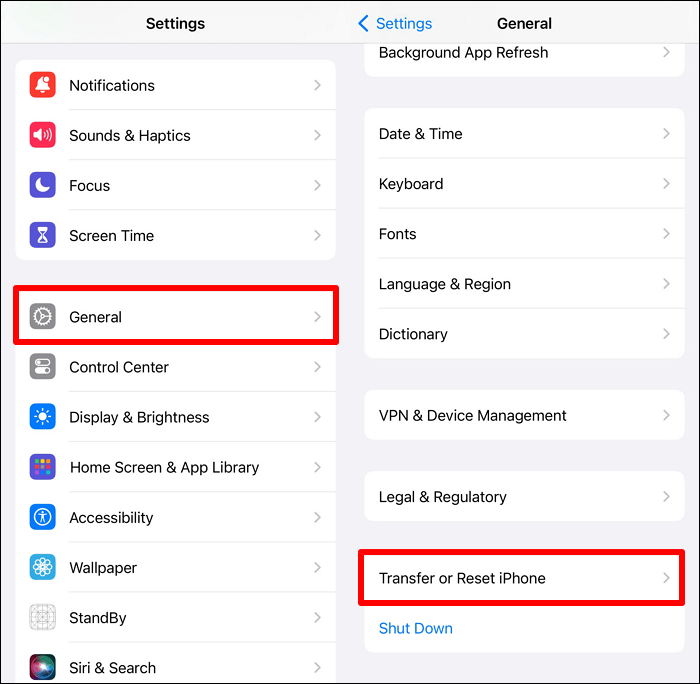
Passaggio 2. Una volta raggiunta la schermata "Trasferisci o ripristina iPhone", premi il pulsante "Cancella contenuto e impostazioni" per raggiungere una nuova finestra. Da qui, premi il pulsante "Continua" dopo aver letto i dettagli sul processo "Cancella questo iPhone". Andando avanti, premi l'opzione "Cancella iPhone" quando appare il messaggio di conferma sullo schermo.
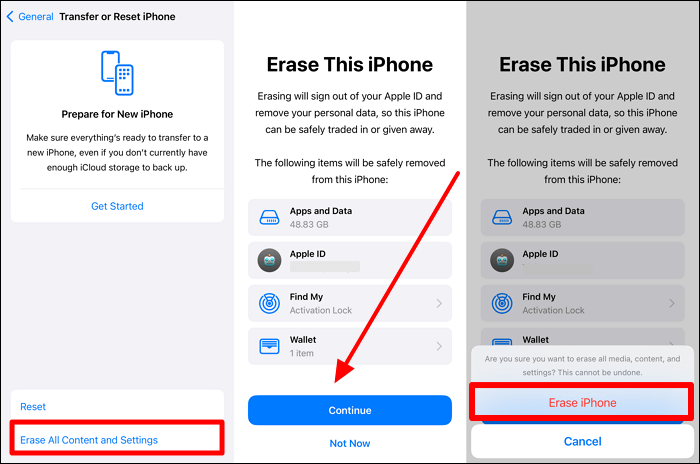
Passaggio 3. Infine, devi fornire il passcode del tuo iDevice e seguire le istruzioni visualizzate sullo schermo per eseguire correttamente il backup e ripristinare il dispositivo.
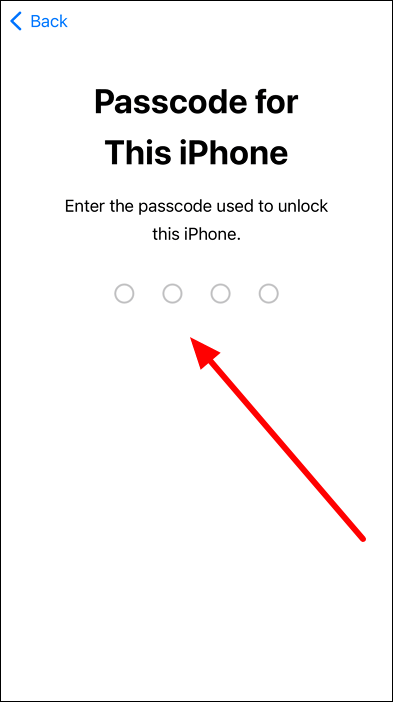
Altri metodi che puoi applicare per rimuovere tutti i dati dal tuo iPhone includono il ripristino di tutto con l'aiuto di iTunes. Con questo metodo puoi ripristinare il tuo dispositivo iOS alla versione di fabbrica. Segui i passaggi spiegati di seguito per analizzare come ripristinare le impostazioni di fabbrica di un iPhone senza scheda SIM.
Istruzioni: Per iniziare il processo, devi stabilire una connessione tra il tuo iPhone e il PC tramite un cavo Lightning o di tipo C. Una volta stabilita la connessione, apri l'applicazione iTunes sul tuo sistema e premi l'icona "iPhone" nella parte in alto a sinistra dello schermo. Ora accedi alla scheda "Riepilogo" e premi il pulsante "Ripristina iPhone..." per rimuovere tutto il contenuto dal tuo iDevice.

Quando hai un facile accesso alla connessione Internet, puoi provare a cancellare i dati del tuo dispositivo iOS utilizzando il sito web iCloud. Con l'aiuto di questo metodo, gli utenti possono persino ripristinare i dispositivi rubati o smarriti senza utilizzare i dati cellulari. Segui i passaggi spiegati di seguito per sapere come ripristinare le impostazioni di fabbrica di un iPhone senza scheda SIM o anche di un iPhone:
Passaggio 1. Se hai perso il tuo dispositivo iPhone, vai sul sito Web iCloud per ripristinare il dispositivo smarrito per la protezione dei dati. Ora premi il pulsante "Accedi" per accedere al tuo ID Apple su questo sito web.

Passaggio 2. Una volta effettuato l'accesso alla finestra "Accedi con ID Apple", inserisci la tua email e premi il pulsante "Continua con password". Infine, inserisci il tuo passcode per completare la procedura di accesso all'account.
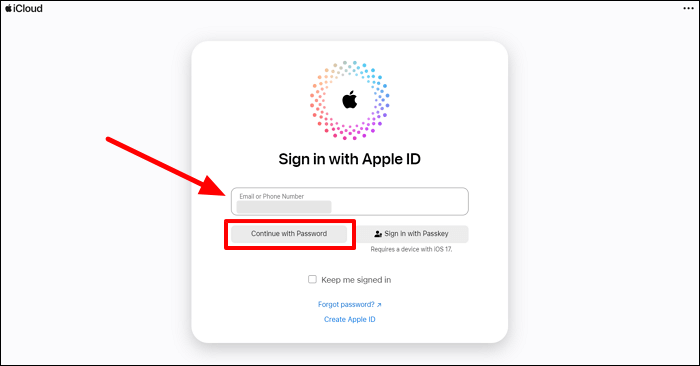
Passaggio 3. Successivamente, raggiungerai la schermata di autenticazione a due fattori da cui dovrai premere il pulsante "Trova dispositivi" per accedere all'iPhone smarrito. Inoltre, gli utenti che hanno accesso ai propri dispositivi possono inserire il codice di autenticazione per procedere con il processo.

Passaggio 4. Andando avanti, cerca il tuo cellulare nella sezione "Tutti i dispositivi" nella schermata "Trova dispositivi iCloud". Dopo aver identificato il tuo dispositivo, premi l'opzione contenente il nome del tuo dispositivo per procedere con il processo.
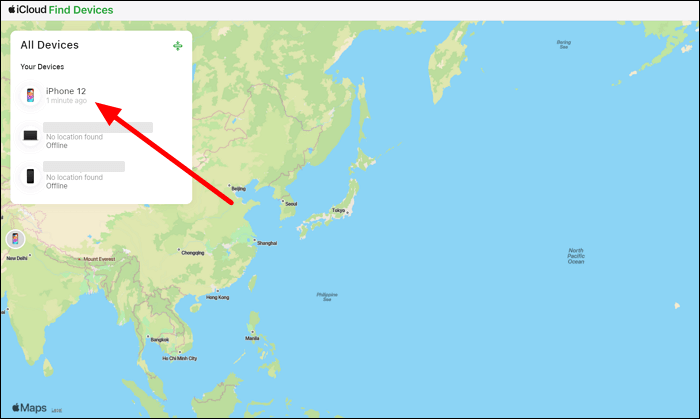
Passaggio 5. Dopo aver effettuato l'accesso alle impostazioni del dispositivo, toccare il pulsante "Cancella questo dispositivo" per rimuovere il contenuto. Infine, conferma di voler ripristinare questo iPhone tramite la schermata "Cancella iPhone" e quindi fornisci la password del tuo ID Apple per completare questa operazione.
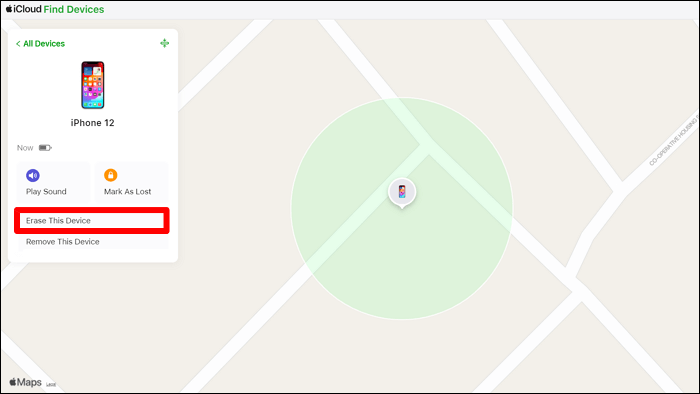
In questo articolo hai imparato diversi metodi per ripristinare le impostazioni di fabbrica del tuo dispositivo iOS senza reti cellulari. Ognuna di queste soluzioni ti aiuterà a rimuovere i dati dal dispositivo con pochi clic. Tuttavia, se stai cercando come ripristinare le impostazioni di fabbrica di un iPhone senza scheda SIM o passcode, EaseUS MobiUnlock può aiutarti. Grazie alla sua capacità di rimuovere l'ID Apple dal tuo dispositivo, questo strumento di terze parti può eliminare rapidamente i dati del dispositivo iOS.
Dopo aver letto l'intero articolo, tutta la tua confusione sull'attività di ripristino delle impostazioni di fabbrica dell'iPhone sarà risolta. Tuttavia, puoi comunque consultare queste risposte per aumentare le tue informazioni su questo metodo di cancellazione dei contenuti.
1. Posso inizializzare il mio iPhone se è offline?
Sì, puoi rimuovere tutti i dati dal dispositivo, anche se è offline, con l'aiuto del sito web iCloud. Tuttavia, l'effetto di questa cancellazione remota avrà luogo quando il dispositivo sarà online in qualsiasi momento. Devi assicurarti che la funzione Trova il mio iPhone sia abilitata nel dispositivo che provi a inizializzare da remoto.
2. Come posso resettare un iPhone bloccato?
Per ripristinare il tuo dispositivo iOS bloccato, puoi ottenere aiuto da strumenti come EaseUS MobiUnlock. Leggi i passaggi per sapere come cancellare i dati dal cellulare bloccato con pochi clic.
3. Puoi sbloccare un iPhone senza passcode o ID Apple?
Gli utenti possono sbloccare facilmente i propri dispositivi senza password o ID Apple utilizzando strumenti di sblocco per iPhone di terze parti. Ti consigliamo di utilizzare EaseUS MobiUnlock per sfruttare il metodo con un clic per sbloccare il tuo dispositivo senza il passcode dell'ID Apple. Oltre a rimuovere il passcode, questo strumento può anche cancellare l'ID Apple per ripristinare i dati del tuo iPhone.
Condividi questo post sulle piattaforme di social media in modo che più amici sappiano come ripristinare le impostazioni di fabbrica dei dispositivi iOS senza scheda SIM
Articoli Relativi
Come eseguire il jailbreak di iOS 11 - iOS 11.4.1 [passo dopo passo]
![]() Aria/29/07/2024
Aria/29/07/2024
6 soluzioni per correggere errore 4013 dell'iPhone
![]() Elsa/29/07/2024
Elsa/29/07/2024
Come sbloccare iPhone senza passcode o Face ID con la calcolatrice [Risolto]
![]() Aria/14/11/2024
Aria/14/11/2024
Come sbloccare iPhone dal computer
![]() Elsa/29/07/2024
Elsa/29/07/2024




